excel怎么禁止修改表格?工作表进行保护和撤销方法
时间:2021-09-18 来源:互联网
excel是我们日常工作中使用较多的工具,在进行表单的处理的时候 ,我们需要在查看的时候对某些表单进行保护,也需要对保护的表单进行修改,本文以例子进行示范,如何对工作表进行保护和撤销。
软件名称:Excel2003绿色版 EXCEL2003精简绿色版 (附excel2003绿色工具)软件大小:13.3MB更新时间:2012-06-19立即下载
步骤
1、首先是根据需求创立新的表单,也可以是你需要修改的表单。本文示例如下图,主要以下图为例,进行表单的保护和撤销示例。

2、对工作表的保护。选中你想保护的工作表单或者局部,点击工作表-保护工作表

3、点击保护工作表之后,可以看到有一些密码,和可以修改的选项。如果对于可修改的选项不进行勾选,则是证明需要密码才能对表单进行修改。

4、因为我只勾选了可以查看和选定,不可以修改表单。所以,在进行表单修改的时候,会出现一个提示被保护的工作表不能修改只读单元格,具体如下图显示

5、选中的工作表进行保护之后,在去看工作表的选项,你会发现显示的是取消工作表保护而默认显示是工作表保护,这就证明本工作表是被保护的。

6、如果你想修改工作表,就需要进行撤销工作表保护,就可以对表单进行修改了。如下图将被保护换成没保护被限制换成没限制、

注意事项
对于重要的表单,修改之后,还要记得对工作表进行保护。
以上就是工作表进行保护和撤销方法介绍,操作很简单的,大家学会了吗?希望这篇文章能对大家有所帮助!
相关阅读更多 +
-
 《原神》伊法天赋武器配队养成攻略 2025-12-26
《原神》伊法天赋武器配队养成攻略 2025-12-26 -
 学信网学历查询快速入口-学信网唯一权威学历认证官方通道 2025-12-26
学信网学历查询快速入口-学信网唯一权威学历认证官方通道 2025-12-26 -
 《崩坏:星穹铁道》记忆是梦版本介绍 2025-12-26
《崩坏:星穹铁道》记忆是梦版本介绍 2025-12-26 -
 《崩坏:星穹铁道》大丽花加金策略 2025-12-26
《崩坏:星穹铁道》大丽花加金策略 2025-12-26 -
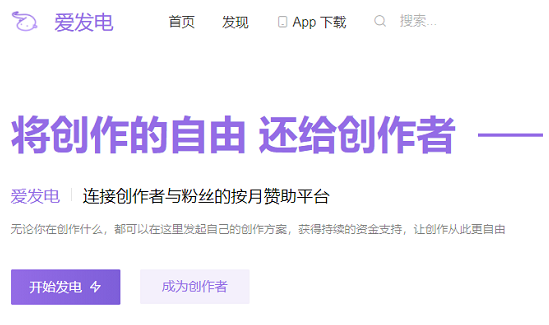 爱发电网免费登录入口地址-爱发电网页版快速登录指南 2025-12-26
爱发电网免费登录入口地址-爱发电网页版快速登录指南 2025-12-26 -
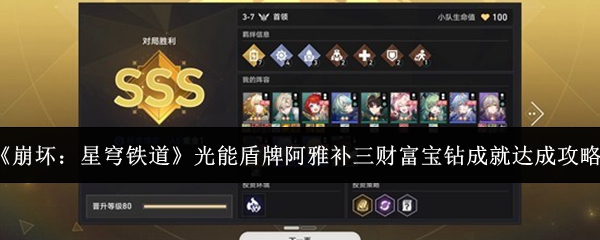 《崩坏:星穹铁道》光能盾牌阿雅补三财富宝钻成就达成攻略 2025-12-26
《崩坏:星穹铁道》光能盾牌阿雅补三财富宝钻成就达成攻略 2025-12-26
最近更新





